サーバー機入れ替えのため、同じドメインで別サーバーに引っ越したときのメモ。
旧サーバーでやること
稼働中URL:hoge.example.com
・WordPress形式でのエクスポート(※1)
新サーバーでやること
仮URL:newhoge.example.com
- WordPressをインストール、構築
- テーマ、プラグイン、ウィジェット、カスタムメニューなど設定
バージョンが古かったり、もう配布していないプラグインもあるので、合うプラグインを見つけてインストール - (※1)をインポート

インポートする際に「添付ファイルをアップロードする」を選択

- 動作確認
- WordPress2.9より3.9へと大幅アップグレードしたため、Theme-Checkしながらテーマの対応
- 引っ越しのデータもれがないか稼働中サイトと比較
投稿に添付されていたPDFファイルの関連付けが失われたものが数か所あった。ダッシュボードのメディア一覧で見ると(未使用)となっている添付ファイルがあるので、ここから投稿に添付しなおせばよい
- DNSの切り替え前に添付ファイル参照先の置換を行う。
投稿での添付ファイル(画像など)参照URLが
newhoge.example.com/wp-content/uploados/sample.jpg
となっているので、
hoge.example.com/wp-content/uploados/sample.jpg
に書き換える必要がある。具体的には、新サーバーのMySQLの中のテーブル[wp_posts]の中の
newhoge.example.comを
hoge.example.comに置換(※2)[wp_posts]をエクスポートしてファイル上で置換し、Dropして※2をインポート。
DNSの切り替え
- MySQLの中のテーブル[wp_options] の中で、siteurl、homeともに
newhoge.example.comとなっているのを
hoge.example.comに修正する - DNSを切り替えて、新サーバーをhoge.example.comとする。
サイトを参照できない時間はここだけなので、数分程度で済んだ。
今回はWordPressのアップグレードも兼ねていたため、はたしてこれだけでうまくいくのか?不安だった。DBの移行をMySQLでやったほうがよいのかどうか?も迷った。結果的にはWordPressのエクスポートとインポートを使ったのが幸いしたのだろうか、DBの更新もこのなかで行われたようだ。

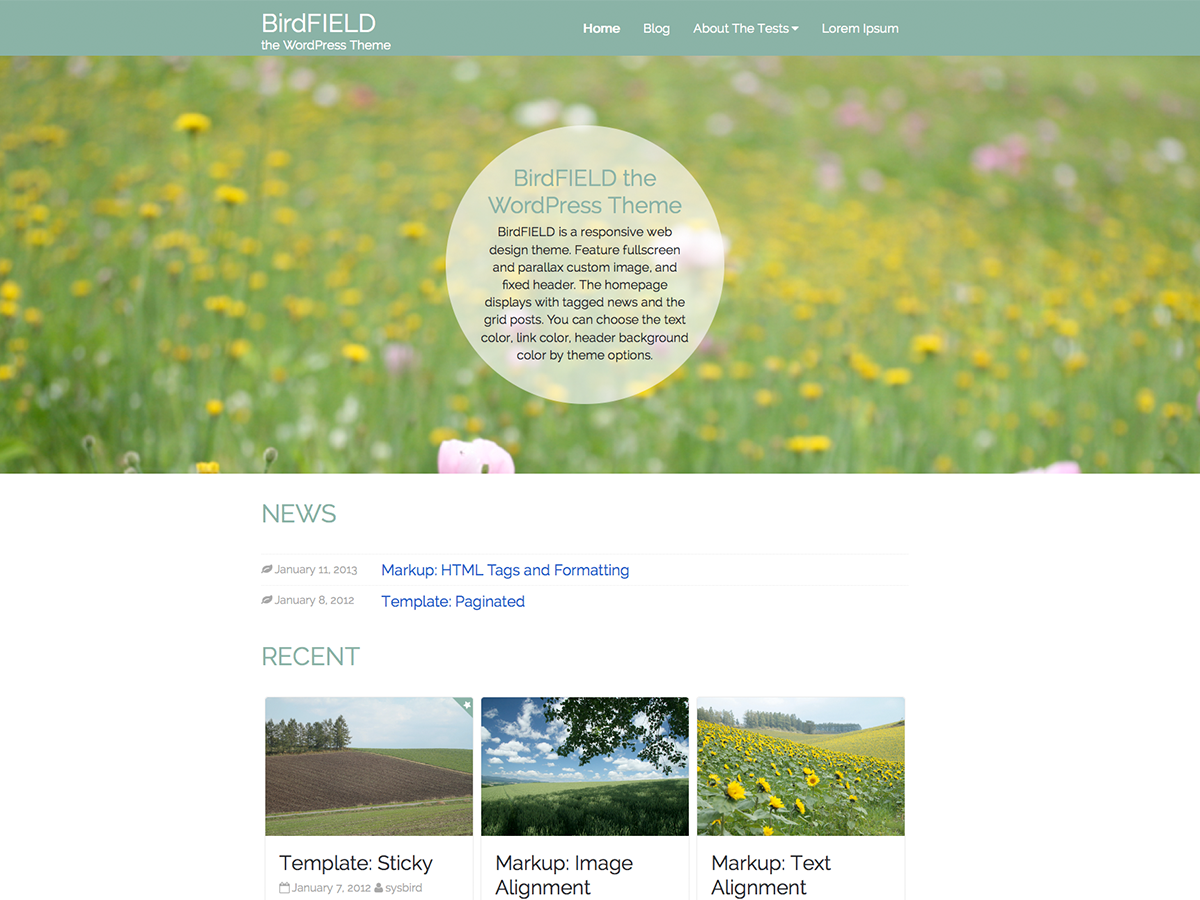
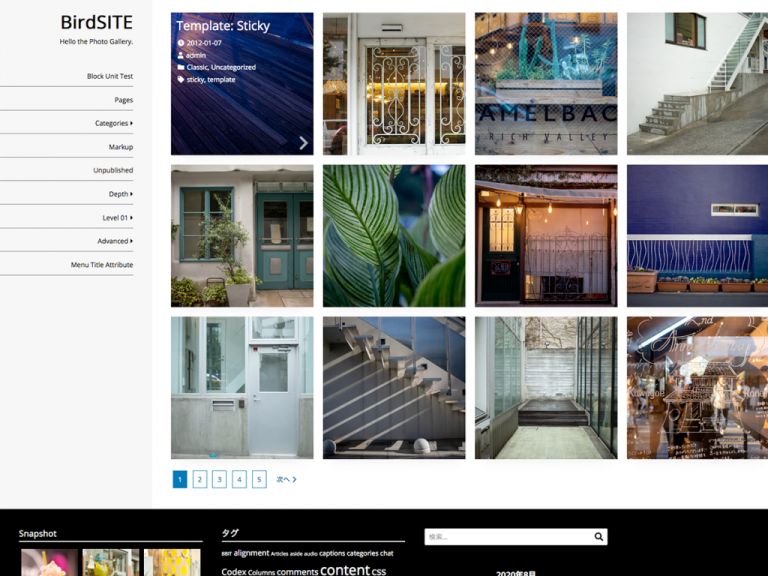
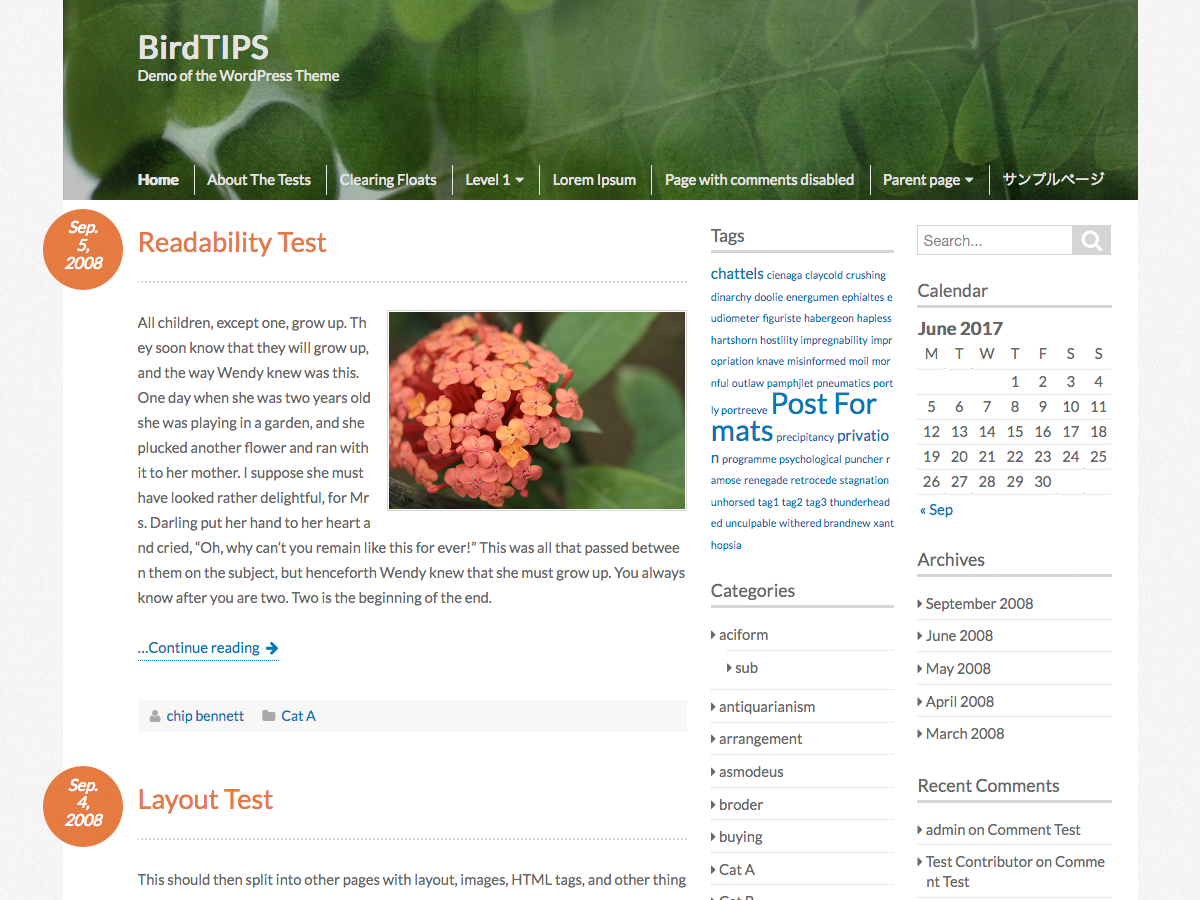
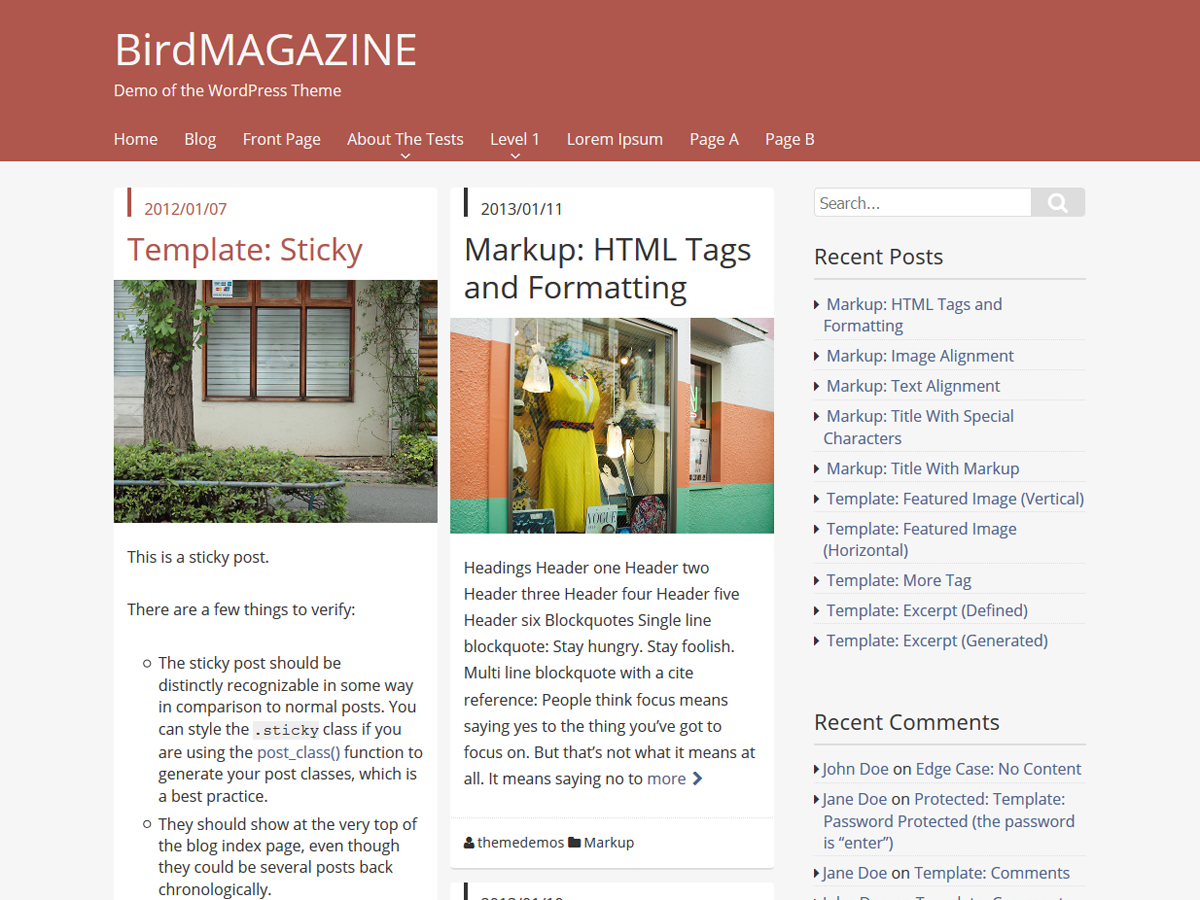
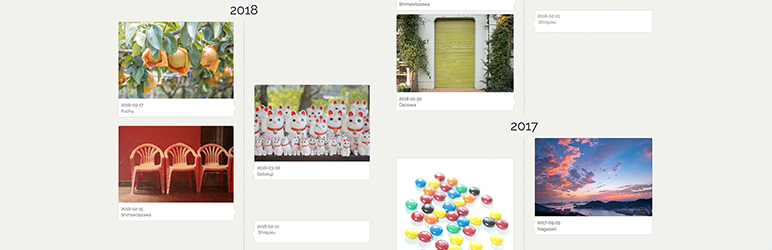 Infinite Timeline
Infinite Timeline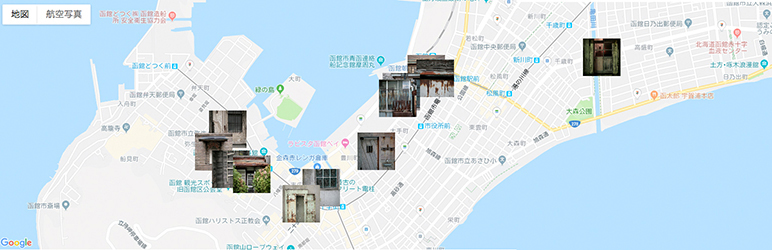 Google Maps Photo Gallery
Google Maps Photo Gallery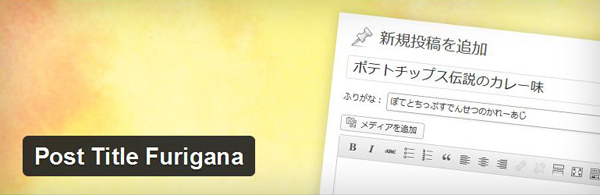 Post Title Furigana
Post Title Furigana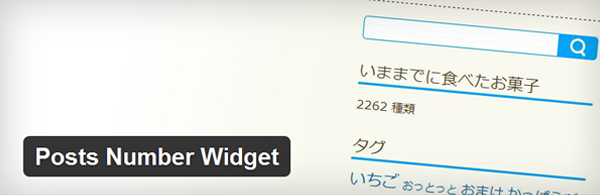 Posts Number Widget
Posts Number Widget